안녕하세요
지난 시간에는 네이버 광고 캠페인 중
검색 광고에 대해 알아 보았는데요
오늘은 지난 캠페인에 이어서 네이버
쇼핑광고에 대해서 알아보도록 할께요
쇼핑광고
네이버 쇼핑광고는 검색 결과 화면에 상품 이미지와
정보를 노출하는 판매 유도형 광고인데요.
소비자가 특정 상품을 검색 했을 때 쇼핑 영역 및
네이버 검색 결과에 상품단위로 이미지를 광고 할 수 있죠
쇼핑광고는 광고주의 상품과 의도를 효과적으로 홍보할 수 있는
쇼핑 특화 검색 광고라 할 수 있습니다.
특정 키워드를 검색 했을때 PC와 모바일에서
상단 1,2위에 노출이되는 광고영역을 볼 수 있는데요
더보기를 눌러서 추가적인 순위도 확인을 할수 있습니다.
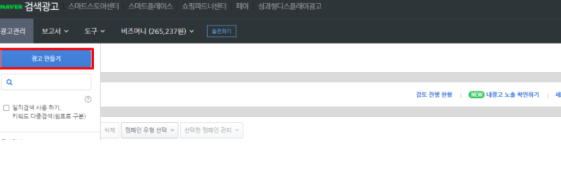
쇼핑검색 캠페인 역시 검색광고와 마찬가지로
광고 만들기를 시작으로 광고를 집행 할 수 있는데요
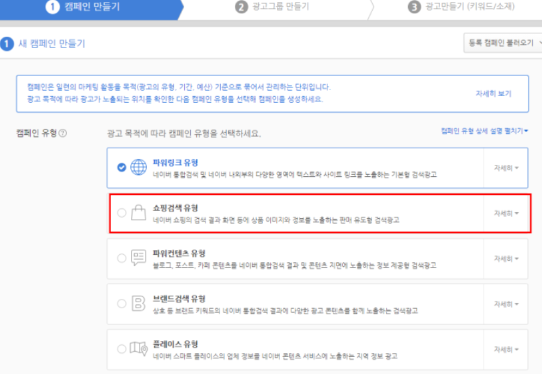
오늘은 캠페인 만들기에서 쇼핑검색 유형을 선택해
쇼핑광고를 진행 해보겠습니다

저번 시간에 진행한 부분과 마찬가지로
광고만들기 탭은 동일하게 진행을 해주시면 되는데요
캠페인의 이름을 설정해 구분하기 쉽게 설정하고
예산 설정을 진행해 균등배분 여부를 확인 할께요
캠페인을 설정후 광고그룹 만들기 텝으로
넘어오면 어제와는 다르게 광고그룹 유형을
선택 하셔야 하는데요
제품 카달로그형과 쇼핑 브랜드형은 일반적인 상품형과는
다르게 예외적인 사항이 있어요
<카달로그형은 제품의 소유권을 가진 제조사/브랜드사만
광고 집행이 가능 하며 그 외 독점 유통권 계약자에게 집행 권한을
받아야만 광고를 진행 할수 있습니다
마찬가지로 쇼핑 브랜드형은 브랜드 패키지에 가입이
되어야 광고를 할 수 있어 추가적인 가입을
진행해주셔야 합니다>
저희는 일반적인 쇼핑몰 상품형으로 진행 하곘습니다
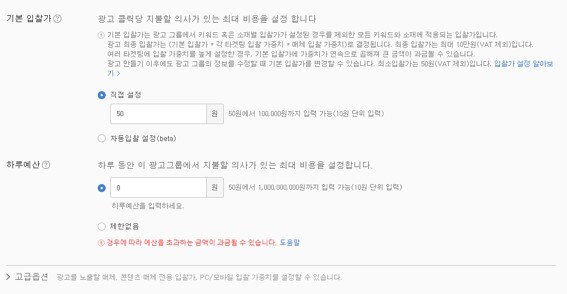
검색쇼핑과 마찬가지로 이름,입찰가,
하루예산을 설정 해 줄건데요
입찰가는 '클릭당 비용' 이기 때문에 랜딩페이지로
전환 되었을때 발생하는 비용을, 하루동안 총
사용할 예산을 하루예산으로 설정해 줍니다
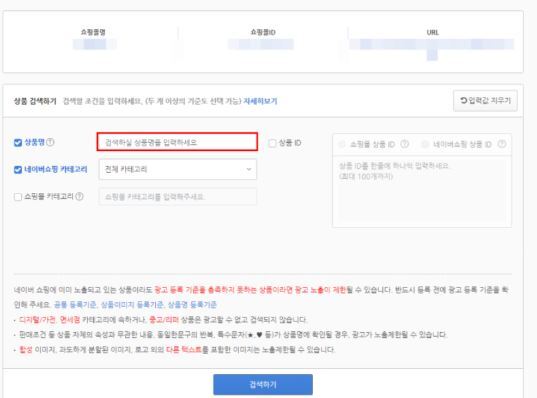
예산설정 까지 진행하시면 이제 광고를
진행할 상품을 선택 할 수 있는데요
상품명을 검색하면 판매중인 상품 조회를 할 수 있습니다
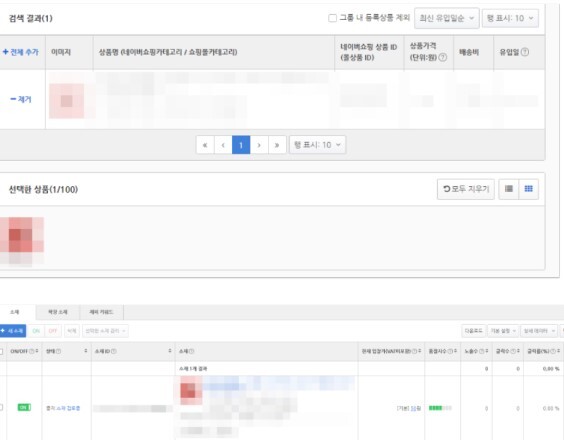
판매 상품이 조회가 되면 '+추가'를
눌러 필요한 상품만 등록해 광고를
진행 해주시면 됩니다.
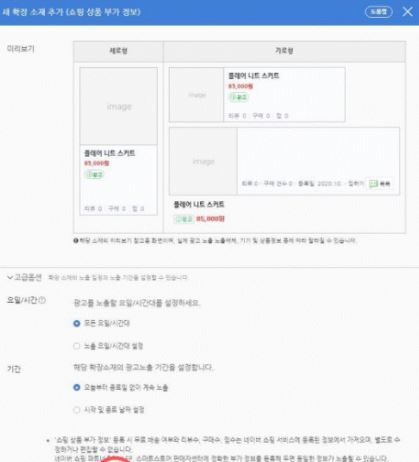
광고를 집행하게 되면 쇼핑검색광고도
검색광고와 마찬가지로 확장소재와
키워드를 세팅 할 수 있는데요
확장 소재의 경우 요일/시간 그리고 기간을
설정하기 때문에 계절에 영향을 받거나 시즌성 상품에
세팅을 해주시면 좋을 것 같아요

키워드같은 경우 파워링크와는 다르게
제외하고자 하는 키워드를 직접 선택해
불필요한 노출을 막아 로스방지를 해주시면 됩니다.
오늘은 쇼핑광고의 특징부터 집행까지의
과정을 설명하는 시간을 가져보았습니다.




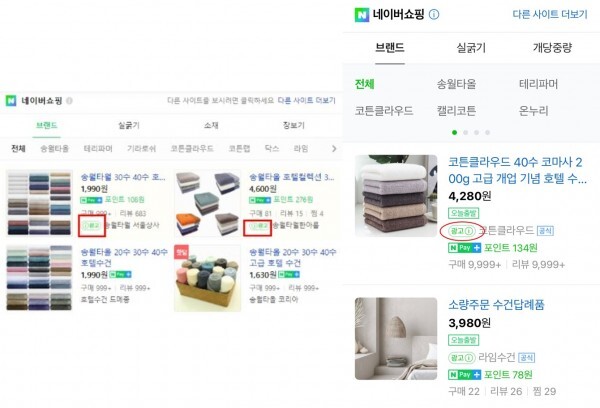
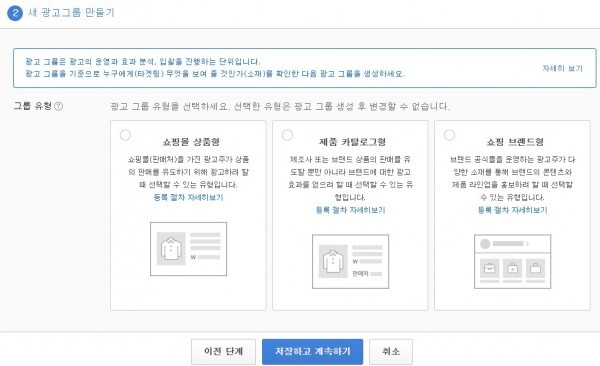




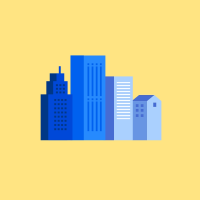
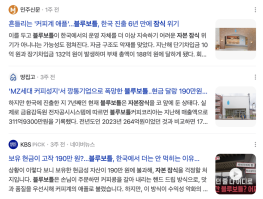



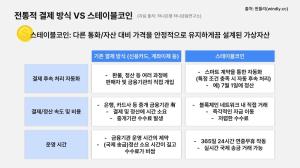

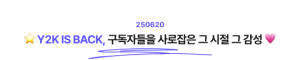
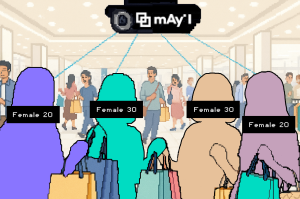


![[마케팅 뉴스] 광고대행사에서 알려주는 마케팅 시장조사 쉽게 하는 방법!_키워드 분석편](https://cdn.ibos.kr/design/upload_file/BD74667/THUMBNAIL_300_200_GYHQ0BDI2G2EXRIEDDXUHE7O53JLP4VC7I4UM8U6_1750748349220012.png)
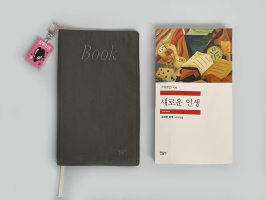



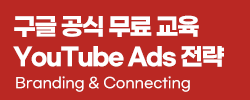

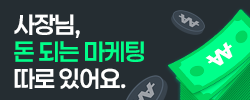




새댓글
전체보기